¿Cuál es la mejor manera de hacer una copia de seguridad de mi computadora?

Todos pierden datos en algún momento de sus vidas. El disco duro de su computadora podría fallar mañana, el ransomware podría mantener sus archivos como rehenes, o una falla de software podría eliminar sus archivos importantes. Si no realiza una copia de seguridad periódica de su computadora, puede perder esos archivos para siempre.
Sin embargo, las copias de seguridad no tienen que ser duras o confusas. Probablemente hayas escuchado sobre innumerables métodos de copia de seguridad diferentes, pero ¿cuál es el adecuado para ti? ¿Y qué archivos necesita realmente para respaldar?
Todo se trata de sus datos personales
Comencemos con lo obvio: ¿qué necesita hacer una copia de seguridad? Bueno, antes que nada, necesitas hacer una copia de seguridad de tus archivos personales. Siempre puede reinstalar su sistema operativo y volver a descargar sus programas si falla su disco duro, pero sus datos personales son irremplazables.
Todos los documentos personales, fotos, videos caseros y cualquier otro dato en su computadora deben ser respaldados regularmente. Esos nunca pueden ser reemplazados. Si ha pasado horas grabando CD de audio o DVD de video, también puede querer respaldar esos archivos, así no tendrá que volver a hacer todo ese trabajo.
Su sistema operativo, sus programas y otros la configuración también se puede respaldar. No tienes para respaldarlos, necesariamente, pero puede hacerte la vida más fácil si falla todo tu disco duro. Si eres el tipo de persona a la que le gusta jugar con los archivos del sistema, editar el registro y actualizar regularmente tu hardware, tener una copia de seguridad completa del sistema puede ahorrarte tiempo cuando las cosas van mal.
Las muchas formas de hacer copias de seguridad Sus archivos
Hay muchas formas de realizar una copia de seguridad de sus datos, desde el uso de una unidad externa hasta la copia de seguridad de esos archivos en un servidor remoto a través de Internet. Éstos son los puntos fuertes y débiles de cada uno:
- Copia de seguridad en una unidad externa : si tiene un disco duro USB externo, puede hacer una copia de seguridad en esa unidad usando las funciones de copia de seguridad incorporadas de su computadora. En Windows 10 y 8, use Historial de archivos. En Windows 7, use Windows Backup. En Mac, usa Time Machine. Ocasionalmente conecte el disco a la computadora y use la herramienta de respaldo, o déjelo enchufado cada vez que esté en su hogar y se realizará una copia de seguridad automáticamente. Pros : Hacer copias de seguridad es barato y rápido. Contras : Si roban su casa o se prende fuego, la copia de seguridad se puede perder junto con su computadora, lo que es muy malo.
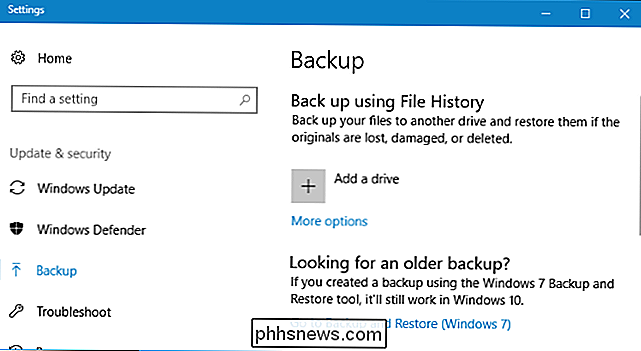
- Copia de seguridad a través de Internet : si desea asegurarse de que sus archivos estén a salvo, puede respaldarlos en Internet con un servicio como Backblaze. Backblaze es el conocido servicio de respaldo en línea que nos gusta y recomendamos ya que CrashPlan ya no atiende a usuarios domésticos, pero también hay competidores como Carbonite y MozyHome. Por una tarifa mensual baja (alrededor de $ 5 por mes), estos programas se ejecutan en segundo plano en su PC o Mac, respaldando automáticamente sus archivos en el almacenamiento web del servicio. Si alguna vez pierde esos archivos y los necesita de nuevo, puede restaurarlos. Pros : la copia de seguridad en línea lo protege contra cualquier tipo de pérdida de datos: fallas en el disco duro, robos, desastres naturales y todo lo demás. Cons : estos servicios generalmente cuestan dinero (consulte la siguiente sección para obtener más detalles), y la copia de seguridad inicial puede llevar mucho más tiempo de lo que lo haría en un disco externo, especialmente si tiene mucho de archivos.
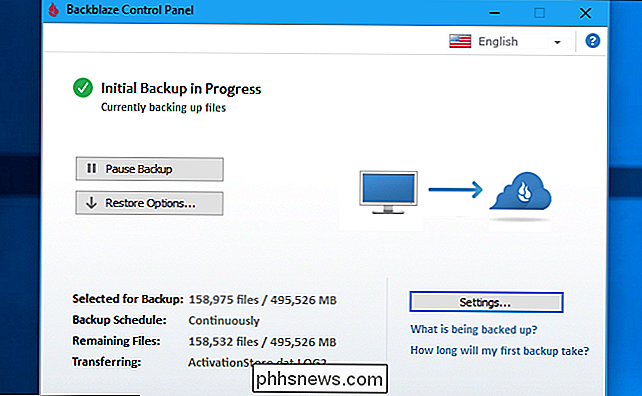
- Use un servicio de almacenamiento en la nube : los puristas de respaldo dirán que técnicamente no es un método de respaldo, pero para la mayoría de las personas, tiene un propósito similar. En lugar de almacenar sus archivos en el disco duro de su computadora, puede almacenarlos en un servicio como Dropbox, Google Drive, Microsoft OneDrive o un servicio similar de almacenamiento en la nube. Luego se sincronizarán automáticamente con su cuenta en línea y con sus otras PC. Si su disco duro muere, todavía tendrá las copias de los archivos almacenados en línea y en sus otras computadoras. Pros : Este método es fácil, rápido y, en muchos casos, gratuito, y ya que está en línea , lo protege contra todo tipo de pérdida de datos. Contras : la mayoría de los servicios en la nube solo ofrecen unos pocos gigabytes de espacio de forma gratuita, por lo que esto solo funciona si tiene una pequeña cantidad de archivos de los que desea hacer una copia de seguridad. o si está dispuesto a pagar por almacenamiento adicional. Dependiendo de los archivos de los que desea hacer una copia de seguridad, este método puede ser más simple o más complicado que un programa de copia de seguridad directa.
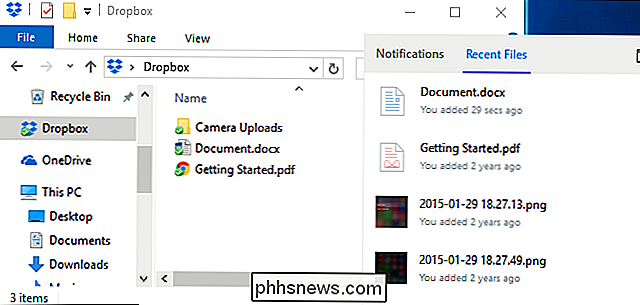
Si bien los programas de respaldo como Backblaze y los servicios de almacenamiento en la nube como Dropbox son copias de seguridad en línea, funcionan de maneras fundamentalmente diferentes. Dropbox está diseñado para sincronizar tus archivos entre PC, mientras que Backblaze y servicios similares están diseñados para respaldar grandes cantidades de archivos. Backblaze guardará copias múltiples de diferentes versiones de sus archivos, por lo que puede restaurar el archivo exactamente como estaba desde muchos puntos en su historial. Y, aunque servicios como Dropbox son gratuitos para pequeñas cantidades de espacio, el bajo precio de Backblaze es para una copia de seguridad tan grande como lo desee. Dependiendo de la cantidad de datos que tenga, uno podría ser más barato que el otro.
Backblaze y Carbonite tienen una gran limitación que debe tener en cuenta. Si elimina un archivo en su computadora, se eliminará de sus copias de seguridad en línea después de 30 días. No puede volver atrás y recuperar un archivo eliminado o la versión anterior de un archivo después de este período de 30 días. ¡Tenga cuidado al eliminar esos archivos si los quiere recuperar!
Una copia de seguridad no es suficiente: utilice varios métodos
RELACIONADOS: No realizará una copia de seguridad adecuada a menos que tenga copias de seguridad externas
Entonces, ¿cuál deberías usar? Idealmente, usarías al menos dos de ellos. ¿Por qué? Porque quiere tanto fuera del sitio como en el sitio copias de seguridad.
"En el sitio" significa literalmente copias de seguridad almacenadas en la misma ubicación física que usted. Por lo tanto, si realiza una copia de seguridad en un disco duro externo y lo almacena en su hogar con la PC de su casa, eso es una copia de respaldo in situ.
Las copias de seguridad externas se almacenan en una ubicación diferente. Por lo tanto, si realiza una copia de seguridad en un servidor en línea, como Backblaze o Dropbox, se trata de una copia de seguridad externa.
Las copias de seguridad in situ son más rápidas y fáciles, y deberían ser su primera línea de defensa contra la pérdida de datos. Si pierde archivos, puede restaurarlos rápidamente desde una unidad externa. Pero no debe confiar únicamente en las copias de seguridad in situ. Si su casa se incendia o todo el hardware es robado por los ladrones, perdería todos sus archivos.
Las copias de seguridad fuera del sitio tampoco tienen que ser un servidor en Internet, y no es necesario. pagar una suscripción mensual por uno. Puede hacer una copia de seguridad de sus archivos en un disco duro y almacenarlos en su oficina, en la casa de un amigo o en la bóveda de un banco, por ejemplo. Sería un poco más inconveniente, pero técnicamente es una copia de seguridad externa.
De manera similar, también podría almacenar sus archivos en Dropbox, Google Drive o OneDrive y realizar copias de seguridad periódicas en una unidad externa. O puede usar Backblaze para realizar una copia de seguridad en línea e historial de archivos de Windows para crear una copia de seguridad local. Hay muchas maneras de utilizar estos servicios en conjunto, y depende de usted cómo hacerlo. Solo asegúrate de tener una estrategia de copia de seguridad sólida, con copias de seguridad en el sitio y , por lo que tienes una amplia red de seguridad para evitar perder tus archivos.
¡Automatízalo!
Todo eso puede sonar complicado, pero cuanto más automatice su sistema de respaldo, más frecuentemente podrá hacer una copia de respaldo y mayores serán las probabilidades de que se quede con él. Es por eso que debe usar una herramienta automatizada en lugar de copiar archivos a una unidad externa a mano. Puede configurarlo una vez y olvidarlo.
Esa es una razón por la que realmente nos gustan los servicios en línea como Backblaze. Si realiza una copia de seguridad en Internet, puede hacerlo automáticamente todos los días. Si tiene que conectar un disco externo, debe esforzarse más, lo que significa que realizará una copia de seguridad con menos frecuencia y es posible que finalmente deje de hacerlo. Mantener todo automatizado bien vale la pena el precio.
Si no quiere pagar nada y desea confiar principalmente en las copias de seguridad locales, considere usar un servicio de sincronización de archivos como Dropbox, Google Drive o Microsoft OneDrive para sincronizar su importante archivos en línea. De esa manera, si alguna vez pierde su copia de seguridad local, al menos tendrá una copia en línea.
En última instancia, solo necesita pensar dónde están sus archivos y asegurarse de tener múltiples copias en todo momento. Idealmente, esas copias deberían estar en más de una ubicación física. Mientras estés pensando en lo que harás si tu computadora muere, deberías estar muy por delante de la mayoría de las personas.
Crédito de la imagen: Mario Goebbels en Flickr

Cómo convertir imágenes en blanco y negro en su teléfono inteligente
Convertir una imagen en blanco y negro es una de esas tareas simples que los fotógrafos deberían poder realizar en cualquier dispositivo. Desafortunadamente, muchas de las aplicaciones que hacen conversiones en blanco y negro en teléfonos inteligentes no le dan al fotógrafo un gran control. Veamos cómo hacerlo correctamente.

Cómo arreglar la barra de tareas de Windows cuando se niega a ocultar automáticamente
Ocultar automáticamente la barra de tareas puede ser una excelente manera de agregar un poco más de espacio a su escritorio. Pero ocasionalmente, puede negarse obstinadamente a esconderse cuando se supone que debe hacerlo. Aquí hay algunos consejos que pueden volver a ocultar esa barra de tareas. RELACIONADO: Cómo ocultar automáticamente la barra de tareas de Windows NOTA: estamos usando Windows 10 en este artículo como nuestro ejemplo, pero estas mismas técnicas debería funcionar para Windows 8, 7 o incluso Vista.



